Kommunikation ist schwierig. Und wenn Sie per Text kommunizieren, ist es nicht ungewöhnlich, die Dinge, die Sie sagen oder tun möchten, falsch darzustellen.
Das ist wo Emojis kann helfen. Emojis wurden erstmals in den 90er Jahren in Japan mit Mobiltelefonen eingeführt und können Ihnen dabei helfen, Ihre Ideen oder Emotionen klarer zu vermitteln. Glücklicherweise können Sie den Effekt von Emojis auch auf Ihrem Windows-Computer nutzen.
Im Folgenden behandeln wir die genauen Schritte, die Sie befolgen müssen, um Emojis über Ihre Windows-Tastatur hinzuzufügen und zu verwenden. Lass uns anfangen.
So verwenden Sie Emojis unter Windows 10
Sie können ganz einfach Emojis auf Ihrem Windows über eine einfache Tastenkombination hinzufügen. Hier ist wie.
- Öffnen Sie eine beliebige Texteditor-App. Beispiel: Word, PowerPoint und Microsoft Edge sind die zugehörigen Apps.
- Gehen Sie nun zu einem beliebigen Bereich im Texteditor und drücken Sie die Windows-Taste + ; oder Windows-Taste + . Abkürzung.
- Wähle aus Emoji Tab und wählen Sie ein beliebiges Emoji aus, das Sie in Ihren Computer einfügen möchten.
Das ist es. Tun Sie dies und Ihr ausgewähltes Emoji wird in Ihren PC eingefügt. Darüber hinaus können Sie auch nach einem Emoji suchen, indem Sie seinen Namen in die Emoji-Suchleiste eingeben.
Einige andere lustige Sachen
Neben Emojis können Sie auch Symbole oder verwenden Kaomoji auf Ihre Texte unter Windows. Der Vorgang ist bis zum zweiten Punkt von oben gleich. Wählen Sie dort anstelle des Emoji-Symbols die aus Smiley oder Symbol Tab.
Sie können dann einen beliebigen Stil auswählen, indem Sie auf die Registerkarte klicken und auf das jeweilige Emoticon klicken.
Auswählen und Auswählen von Emoji auf Ihrer Tastatur
Emojis und andere Symbole können Ihre Texte oder Nachrichten lebendiger gestalten. Aus diesem Grund haben wir auch eine Anleitung zum Hinzufügen und Verwenden von Emojis in Ihrer Teams-App bereitgestellt. Befolgen Sie für Ihren Windows-PC die oben genannten Methoden, und Sie können ganz einfach ein Emoji über Ihre Tastatur einfügen. Das einzige, was Sie dann sicherstellen müssen, ist, dass Sie das richtige Emoji verwenden!
FAQ
Wie verwende ich Emojis in Microsoft Word?
Wenn Sie zur vollständigen Emoji-Liste wechseln möchten, drücken Sie die Tab-Taste und wählen Sie das Symbol > aus. Drücken Sie dann die Eingabetaste. Verwenden Sie nun die Pfeiltasten, um durch die Emoji-Liste zu navigieren. Drücken Sie die Eingabetaste, nachdem Sie das gewünschte Emoji gefunden haben.
Sind Emojis in 2D Windows 11 verfügbar?
Die Emojis sind für Windows 11 in 2D verfügbar, aber für Apps wie Skype und MS Teams können Sie sie auch in 3D verwenden. Wie tippt man Emojis unter Windows 11?
Wie verwende ich die Emoji-Tastatur unter Windows 11?
Die Befehle zum Aufrufen der Emoji-Tastatur unter Windows 11 sind Windows-Taste + Punkt (.) oder Windows-Taste + Semikolon (;). Sie können die Emoji-Tastatur auf jedem Bildschirm öffnen, einschließlich des Startbildschirms. Emojis werden jedoch nur in textuell unterstützten Formaten angezeigt. Sobald die Emoji-Tastatur geöffnet ist, können Sie die Emoji-Liste auf zwei Arten anzeigen.
Wie füge ich Emojis in eine Textnachricht ein?
Gehen Sie zu einem Ihrer Textfenster und drücken Sie die Win+Punkt-Taste (.) direkt vor der Fragezeichen-Taste auf Ihrer Tastatur. Wählen Sie das Emoji aus, das Sie einfügen möchten, und Sie sind fertig.
Wie verwende ich Emojis unter Windows 11?
Die Befehle zum Aufrufen der Emoji-Tastatur unter Windows 11 sind Windows-Taste + Punkt (.) oder Windows-Taste + Semikolon (;). Sie können die Emoji-Tastatur auf jedem Bildschirm öffnen, einschließlich des Startbildschirms. Emojis werden jedoch nur in textuell unterstützten Formaten angezeigt.
Was ist die Zwischenablage-Verlaufsschaltfläche auf der Emoji-Tastatur von Windows 11?
Verlauf der Zwischenablage: Die Schaltfläche „Verlauf der Zwischenablage“ ist eine neue Funktion der Emoji-Tastatur von Windows 11. Das ist beispiellos. Diese Schaltfläche speichert alle kürzlich kopierten Informationen in Text- und Bildform. Dies vereinfacht die spätere Verwendung dieser gespeicherten Informationen.
Wie füge ich Emojis zu meiner Tastatur auf Android hinzu?
Jetzt können Sie auf das Emoji-Symbol neben der Leertaste tippen und die alphabetischen Tasten werden in die Emoji-Tastatur umgewandelt. Gehen Sie als Nächstes einfach zu einer beliebigen Texteditor-App wie Word, WordPad oder einer beliebigen Social-Media-App und fügen Sie alle Emojis ein, die Sie verwenden möchten.
Wie fügt man Emojis in Microsoft Word ein?
Wählen Sie das passende Emoji aus den Optionen, die im Abschnitt „Emoji“ erscheinen, indem Sie mit dem Mauszeiger darauf klicken oder wenn Sie die Tastatur verwenden, verwenden Sie die Navigationstasten (Pfeiltasten), markieren Sie das Emoji, das Sie verwenden möchten, und drücken Sie die Eingabetaste. Mit der Emoji-Tastatur an Ihrer Seite können Sie so viele Emojis einfügen, wie Sie möchten.
Was sind die neuen Microsoft-Emojis im fließenden Stil?
Laut Microsoft fühlt sich das neue Emoji im Fluent-Stil vertraut und persönlich an und hält sich an die Designprinzipien von Windows 11. Die zwei Hauptunterschiede, die wir beobachtet haben, sind jedoch das Fehlen fetter und schwarzer Umrisse um die Emojis und die Wiederbelebung von Clippy von den Toten.
Wie tippt man Emojis in Microsoft Word ein?
Sie können ein Emoji in Word genauso eingeben wie ein Emoji in jeder anderen Anwendung. Verwenden Sie beim Eingeben eines Word-Dokuments die entsprechende Tastenkombination für Ihr Betriebssystem: Drücken Sie unter Windows 10 Windows+. (Punkt) oder Windows+; (Semikolon), um die Emoji-Auswahl zu öffnen. Drücken Sie auf einem Mac Strg+Befehl+Leertaste, um die Emoji-Auswahl zu öffnen.
Konvertiert Microsoft Word für das Web Emojis automatisch?
Bei einigen Emojis konvertiert Word Online Zeichen automatisch, während Sie sie eingeben.

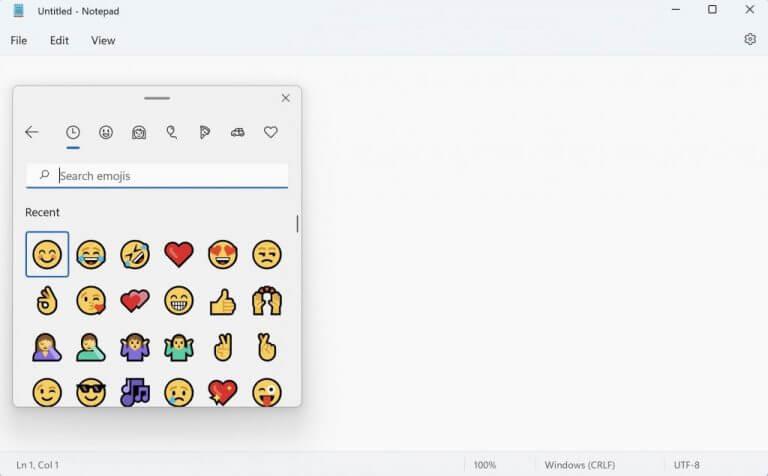
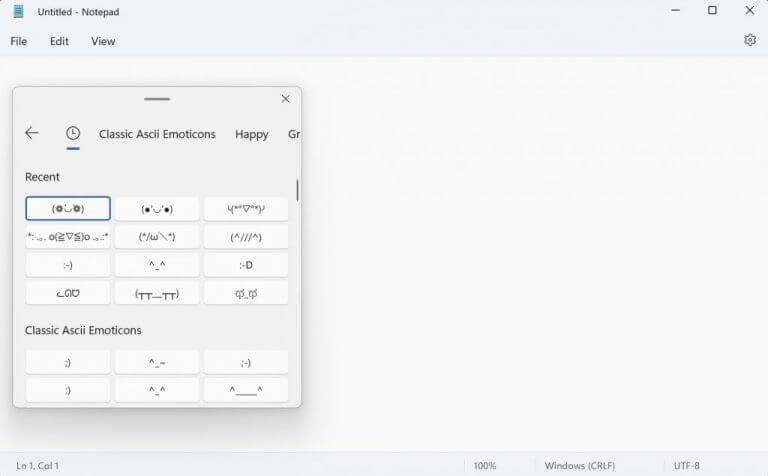



-on-windows-11-and-the-web.jpg)